Outlook: Anhänge lassen sich nicht öffnen — Lösungen für Windows
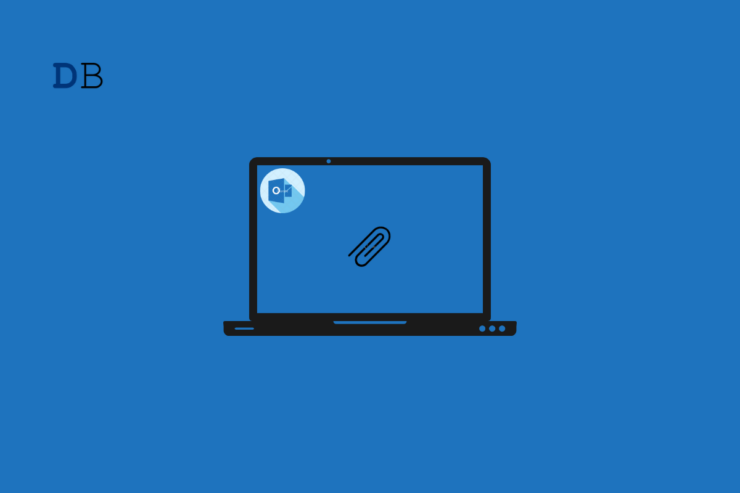
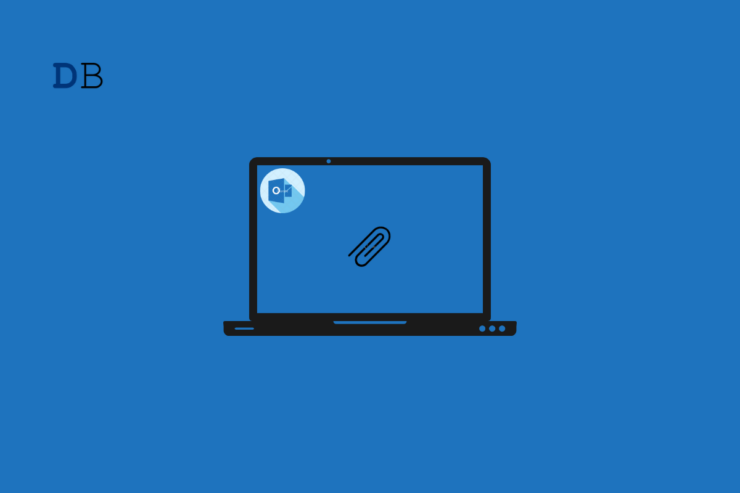
Einleitung
Sie können Anhänge in Outlook nicht öffnen? Ursachen sind oft Add-Ins, beschädigte Anlagen, veraltete Software, Cache-Probleme oder Sicherheitsprogramme, die Dateizugriffe blockieren. Diese Anleitung führt Sie schrittweise von schnellen Checks zu tieferen Reparaturen. Begriffe kurz erklärt: Add-In = Erweiterung, RoamCache = lokaler Outlook-Cache, SCANPST = internes Reparaturprogramm für PST/OST.
Worum geht es hier (Hauptintention): Outlook-Anhänge in Windows zuverlässig öffnen. Verwandte Suchanfragen: Outlook Anhang öffnen nicht möglich, Outlook Attachment Preview, Outlook Add-In Probleme, Outlook ScanPST, Outlook Cache leeren.
Schnelle Checks (erste 5 Minuten)
- Testen Sie die Anlage in der Web-Version von Outlook (Outlook Web Access). Wenn sie dort öffnet, liegt das Problem an der lokalen Outlook-Installation.
- Speichern Sie die Datei lokal (Rechtsklick > Speichern unter) und öffnen Sie sie mit der passenden Anwendung (z. B. Word, Excel, PDF-Viewer).
- Prüfen Sie die Dateiendung (.pdf, .docx, .xlsx). Bei unbekannten Endungen Vorsicht walten lassen.
- Bitten Sie den Absender, die Datei erneut als ZIP, OneDrive-Link oder per alternativer E-Mail zu senden.
Important: Öffnen Sie niemals Anhänge aus unbekannten oder verdächtigen E-Mails. Wenn Sie unsicher sind, lassen Sie die Datei von Ihrer IT oder einem Antivirus-Service prüfen.
1. Outlook im sicheren Modus starten
Der sichere Modus startet Outlook ohne Add-Ins. Damit erkennen Sie, ob ein Add-In die Ursache ist.
Anleitung:
- Halten Sie die Taste Strg gedrückt und doppelklicken Sie auf das Outlook-Symbol.
- Bestätigen Sie den Dialog mit Ja.
Wenn Anhänge im sicheren Modus geöffnet werden, liegt das Problem sehr wahrscheinlich an einem Add-In. Deaktivieren Sie Add-Ins nacheinander:
- Öffnen Sie Outlook und gehen Sie zu Datei.
- Wählen Sie Optionen.
- Klicken Sie links auf Add-Ins.
- Wählen Sie im Dropdownfeld bei Verwalten die Option COM-Add-Ins und klicken Sie auf Los.
- Entfernen Sie nacheinander die Häkchen und bestätigen Sie mit OK.
- Starten Sie Outlook neu und aktivieren Sie Add-Ins einzeln, bis der Fehler erneut auftritt. Entfernen Sie das fehlerhafte Add-In.
Warum das hilft: Add-Ins können Dateivorschau-Handler oder Dateiöffner blockieren oder abstürzen lassen.
2. Prüfen, ob die angehängte Datei beschädigt ist
Symptome einer korrupten Datei: Fehlermeldungen beim Öffnen, die Datei lässt sich nicht speichern oder Anwendungen stürzen ab.
Prüfen Sie:
- Öffnen Sie die Datei auf einem anderen Gerät oder in der Webversion.
- Bitten Sie den Sender, die Datei erneut zu senden, idealerweise in einem ZIP-Archiv oder als OneDrive-Link.
- Wenn möglich, lassen Sie die Datei durch den Absender neu exportieren (z. B. PDF neu erstellen).
Wann diese Methode nicht hilft: Wenn lokale Programme oder Sicherheitseinstellungen den Zugriff blockieren.
3. Antivirus vorübergehend deaktivieren (mit Vorsicht)
Manche Antivirus-Programme blockieren Anhänge, weil sie potenziell gefährlich erscheinen.
Vorgehen:
- Deaktivieren Sie Antivirus-Funktionen nur kurzzeitig.
- Testen Sie erneut das Öffnen des Anhangs.
- Aktivieren Sie den Schutz sofort wieder.
Risiko und Gegenmaßnahmen:
- Risiko: Kurzzeitige Deaktivierung öffnet Angriffsfenster. Maßnahmen: Deaktivieren Sie nur das E-Mail- oder Dateiscanning, nicht die ganze Schutzsoftware. Öffnen Sie nur bekannte Anhänge.
4. Windows aktualisieren
Veraltete Systemkomponenten können Probleme verursachen. Aktualisieren Sie Windows:
- Drücken Sie Windows-Taste + I.
- Wählen Sie Windows Update.
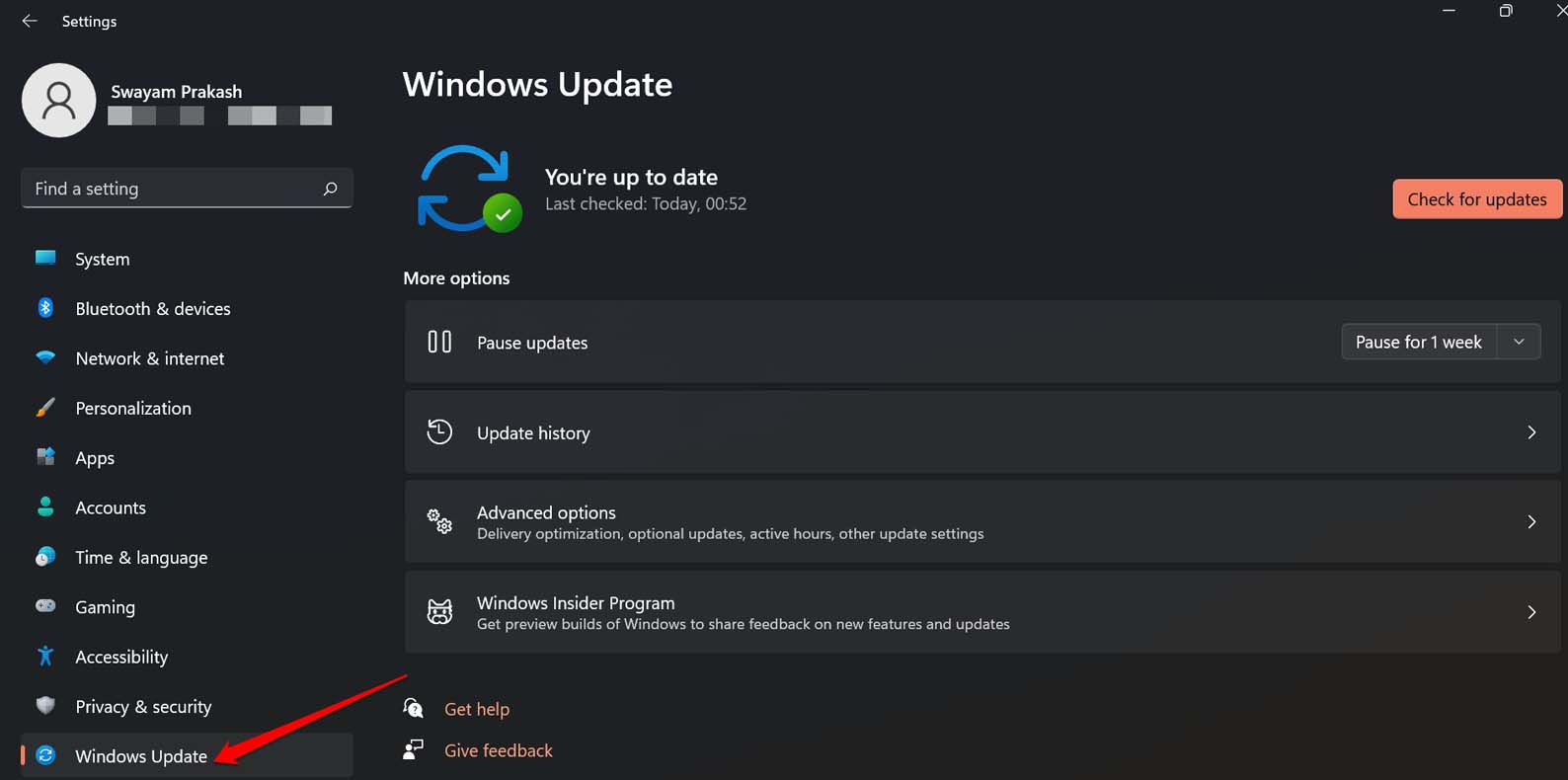
- Klicken Sie auf Nach Updates suchen.
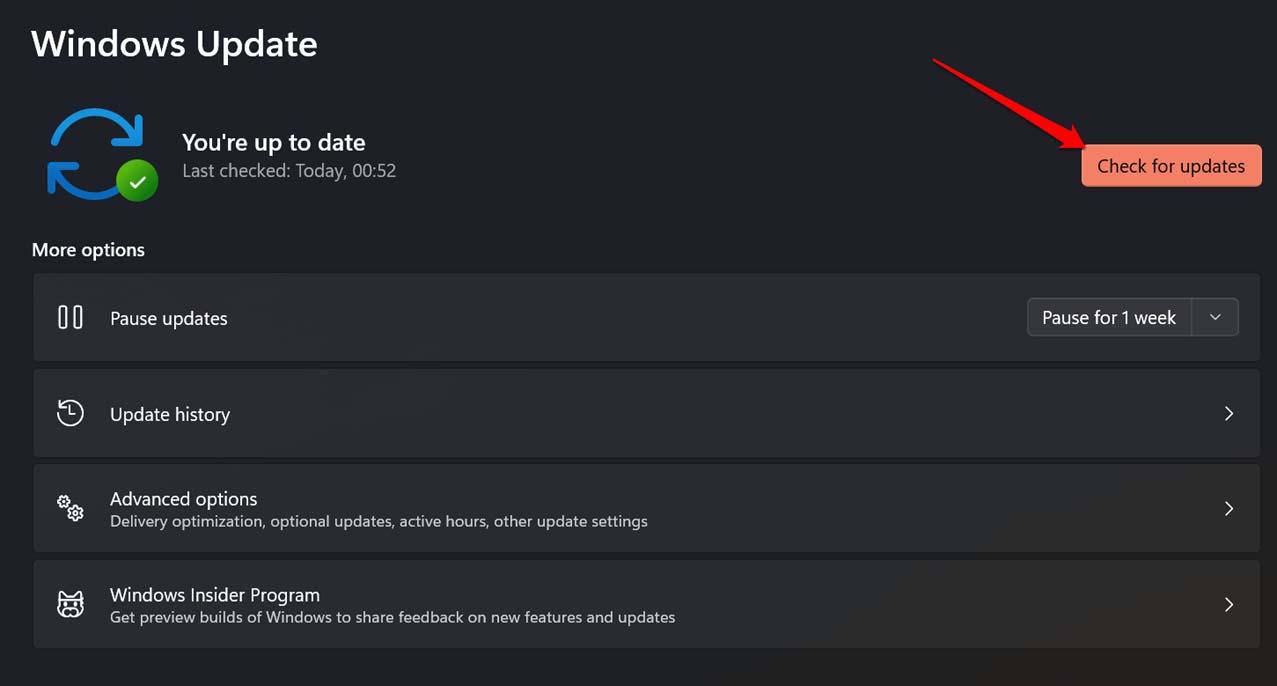
- Wenn Updates gefunden werden, klicken Sie auf Herunterladen bzw. Jetzt herunterladen und installieren Sie diese.
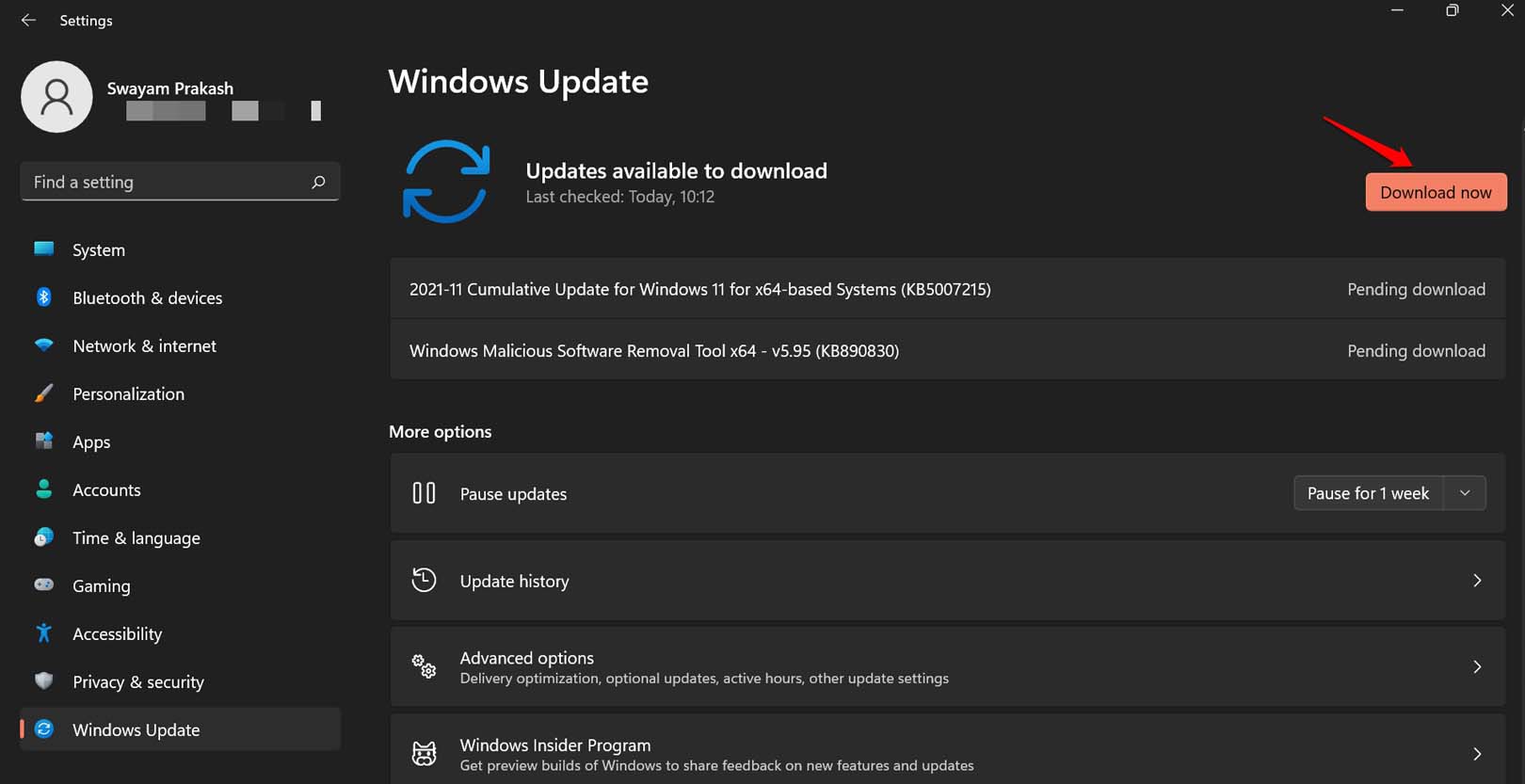
Hinweis: Starten Sie nach der Installation den Rechner neu und testen Sie Outlook erneut.
5. Vorschau von Anlagen in Outlook aktivieren
Wenn die Vorschau abgeschaltet ist, können Sie Anhänge nicht direkt im Lesebereich anzeigen.
So prüfen Sie die Einstellungen:
- Öffnen Sie Datei > Optionen.
- Wählen Sie Trust Center und klicken Sie auf Einstellungen für das Trust Center.
- Unter Anlagenverarbeitung deaktivieren Sie nicht die Option Vorschau für Anlagen deaktivieren.
- Klicken Sie auf Anlagen- und Dokumenten-Viewer und aktivieren Sie dort die gewünschten Vorschauerweiterungen.
Tipp: Manche Vorschauer werden durch Add-Ins bereitgestellt. Stelle Sie sicher, dass die zugehörigen Add-Ins aktiv sind.
6. Outlook auf die neueste Version aktualisieren
Schritte:
- Öffnen Sie Outlook.
- Gehen Sie zu Datei.
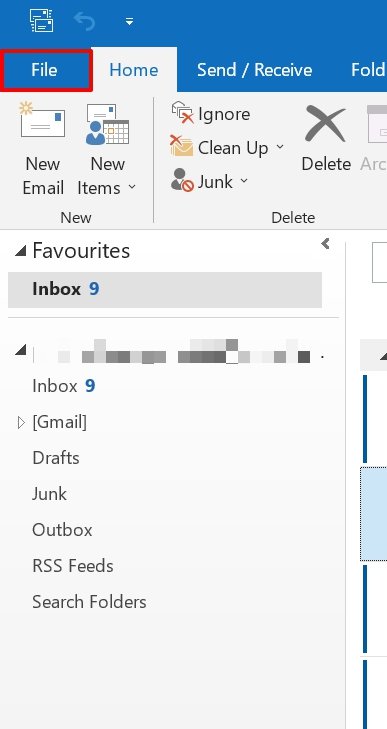
- Wählen Sie Office-Konto.
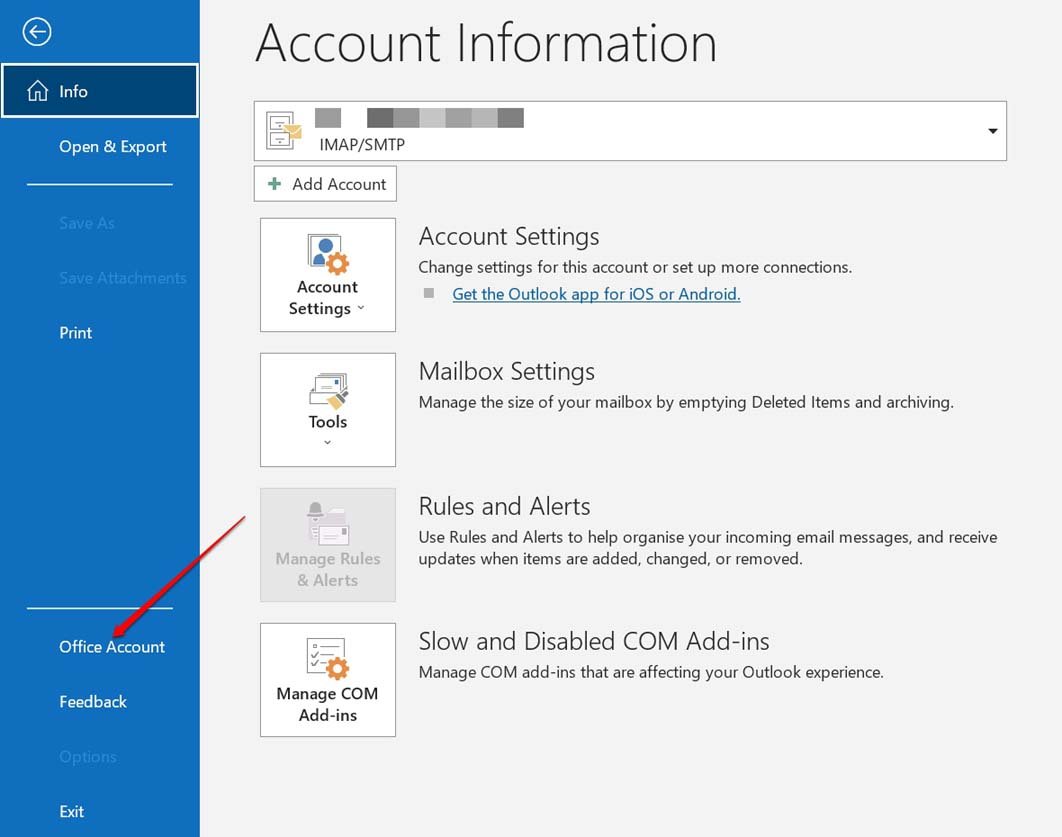
- Öffnen Sie Updateoptionen und klicken Sie auf Jetzt aktualisieren.
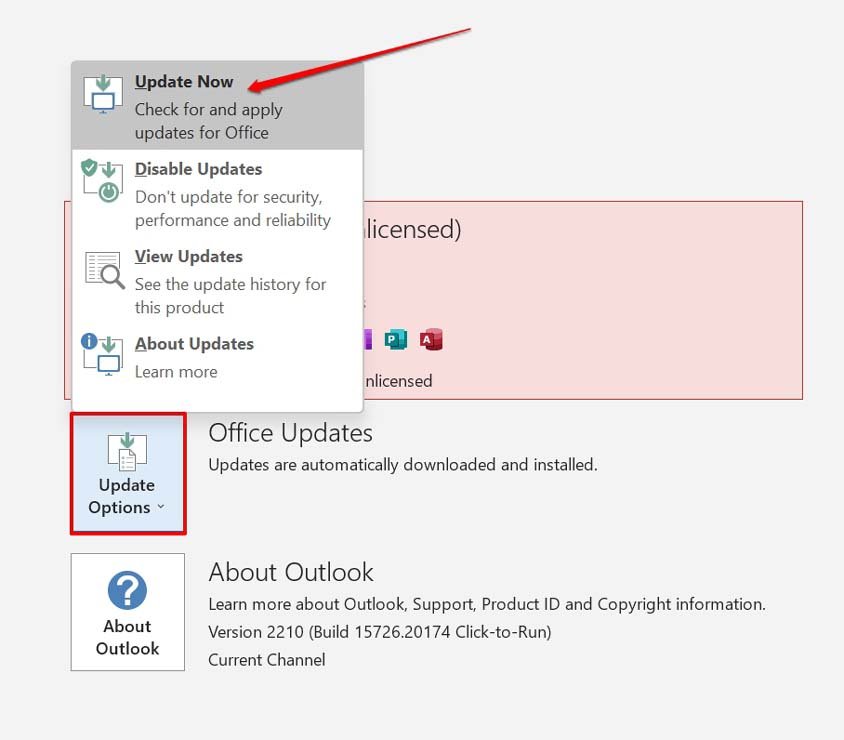
Warum das hilft: Neuere Builds enthalten Bugfixes für Anhangs-Handler und die Vorschau-Engines.
7. Outlook-Datendateien mit dem Reparaturtool prüfen
Verwenden Sie SCANPST.EXE, um PST/OST-Dateien zu prüfen und zu reparieren.
- Öffnen Sie den Datei-Explorer und navigieren Sie zu:
C:\Program Files\Microsoft Office\root\Office16- Starten Sie SCANPST.EXE per Doppelklick.
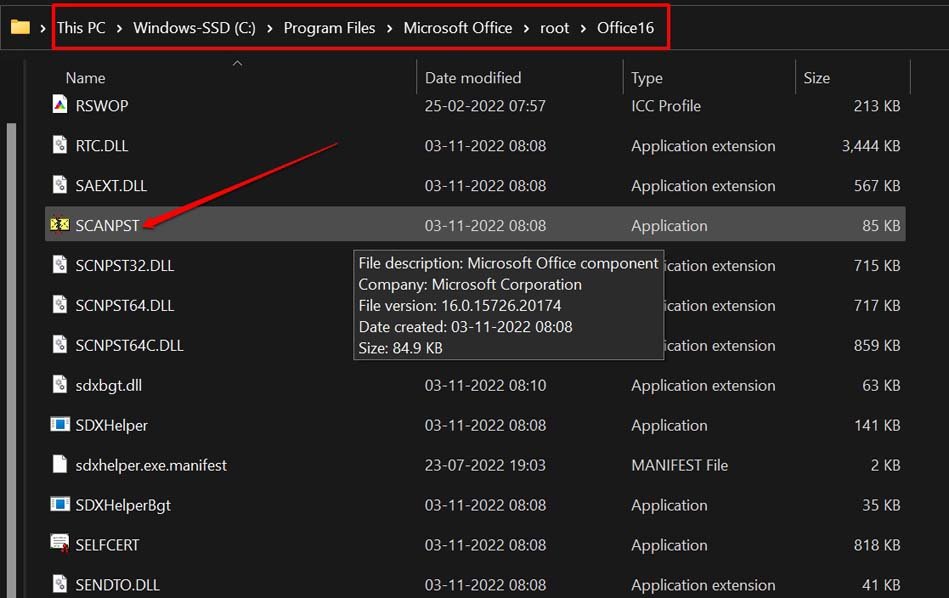
- Klicken Sie auf Start, um die Datei zu scannen.
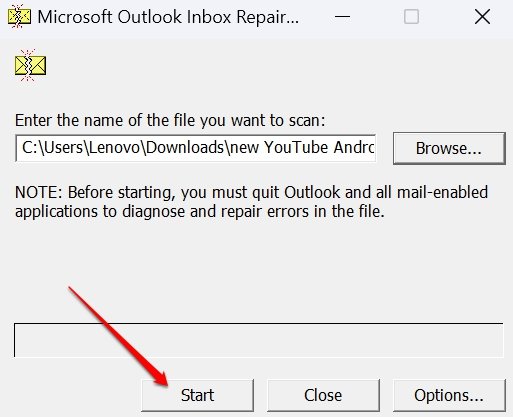
- Reparieren Sie gefundene Fehler und starten Sie Outlook neu.
Hinweis: Legen Sie vorher eine Sicherungskopie Ihrer PST/OST an.
8. Outlook-Cache (RoamCache) leeren
Voller oder beschädigter Cache kann Probleme beim Öffnen von Anhängen verursachen.
- Drücken Sie Windows + R.
- Geben Sie ein:
%localappdata%\Microsoft\Outlook\RoamCache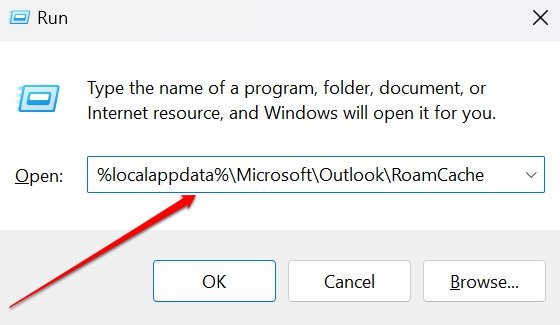
- Markieren Sie alle Dateien im Ordner und löschen Sie diese.
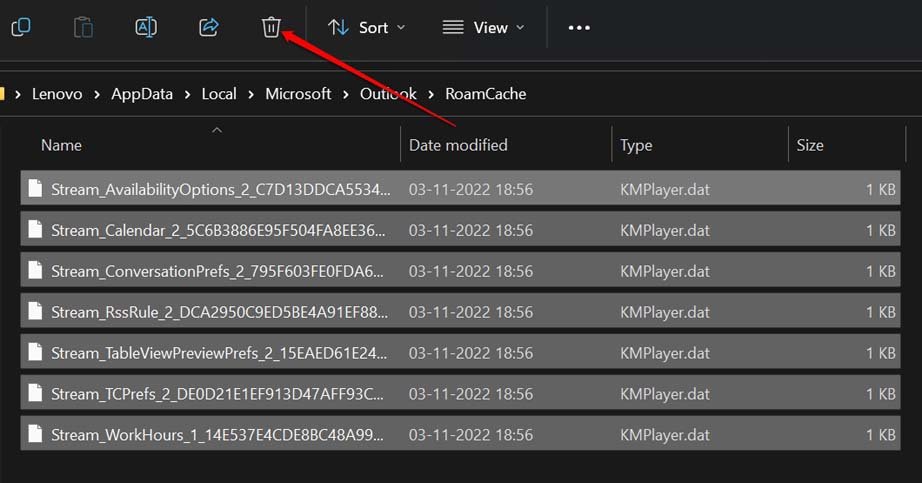
- Starten Sie Outlook neu und prüfen Sie die Anhänge.
Wichtig: Löschen Sie nur die Dateien im RoamCache, nicht andere Outlook-Daten.
Alternative Ansätze
- Outlook Web Access (OWA): Öffnen Sie die Nachricht in der Browser-Version. Wenn es dort funktioniert, ist die Ursache lokal.
- Anderen PC oder Smartphone testen: Prüfen, ob der Anhang auf einem anderen Gerät geöffnet werden kann.
- Temporär andere Viewer nutzen: PDF/XPS-Viewer oder LibreOffice für Dokumente.
Entscheidungshilfe (Mermaid-Entscheidungsbaum)
flowchart TD
A[Anhang lässt sich nicht öffnen] --> B{Öffnet sich in OWA?}
B -- Ja --> C[Problem lokal: Cache/Add-In/Programm]
B -- Nein --> D{Wird Datei als beschädigt gemeldet?}
D -- Ja --> E[Sender neu senden lassen 'ZIP/OneDrive']
D -- Nein --> F{Antivirus blockiert?}
F -- Ja --> G[Antivirus kurz deaktivieren und testen]
F -- Nein --> H[ScanPST ausführen und Outlook aktualisieren]
C --> I[Outlook im Safe Mode testen]
I --> J[Add-In deaktivieren]
H --> K[RoamCache leeren]SOP für IT-Support (Kurzfassung)
- Nutzerfrage: Anhang nicht öffnet — Remote-Session starten.
- Schnelltest: OWA, anderes Gerät, Screenshot der Fehlermeldung.
- Start im Safe Mode. Add-Ins prüfen.
- SCANPST ausführen, RoamCache leeren.
- Windows & Office-Updates prüfen.
- Antivirus-Log prüfen; nur temporär deaktivieren.
- Wenn fehlerhafte Datei: Absender kontaktieren.
- Dokumentation: Ursache, Schritte, Ergebnis.
Rollenspezifische Checklisten
Endbenutzer:
- Versuchen Sie OWA.
- Speichern Sie die Datei lokal und öffnen Sie sie mit passendem Programm.
- Starten Sie Outlook im sicheren Modus.
IT-Administrator:
- Prüfen Sie Add-In-Inventar.
- Führen Sie SCANPST und Cache-Löschung durch.
- Überprüfen Sie Antivirus-Policies und Exchange-Transport-Regeln.
Testfälle und Abnahmekriterien
Akzeptanzkriterien:
- Ein betroffener Anhang lässt sich nach den Schritten lokal öffnen.
- Webzugriff (OWA) und lokale Outlook-Instanz verhalten sich konsistent.
- Kein Sicherheitsrisiko durch Deaktivierung von Schutzmechanismen.
Testfälle:
- Anhang öffnet sich im Safe Mode, nicht im Normalmodus → Add-In verantwortlich.
- Anhang öffnet sich weder in OWA noch lokal → Datei ist wahrscheinlich beschädigt.
- Anhang öffnet sich nach Cache-Löschung → Cache-Problem bestätigt.
Risikomatrix und Gegenmaßnahmen
- Risiko: Malware in Anhang. Gegenmaßnahme: Antivirus-Scan, Öffnen nur in isolierter Umgebung.
- Risiko: Datenverlust bei Reparatur. Gegenmaßnahme: Backup der PST/OST vor Reparatur.
- Risiko: Ausfall durch Add-In-Entfernung. Gegenmaßnahme: Schrittweise Aktivierung und Logs führen.
Datenschutz- und Sicherheitshinweise (GDPR)
- Behandeln Sie Anhänge mit personenbezogenen Daten vertraulich.
- Leiten Sie Anhänge nicht ohne Rechtsgrundlage an Dritte weiter.
- Löschen Sie temporäre Kopien nach Bearbeitung.
Wann diese Anleitung nicht hilft
- Serverseitige Probleme: Wenn Exchange- oder MTA-Server Anhänge modifiziert oder beschädigt, helfen lokale Schritte nicht. Wenden Sie sich an Ihren Exchange-Administrator.
- Defekte Dateitypen: Proprietäre Formate ohne passende Viewer können weiterhin Probleme bereiten.
Kurze Checkliste zum Ausdrucken
- OWA-Test gemacht
- Datei lokal gespeichert und versucht zu öffnen
- Outlook im sicheren Modus gestartet
- Add-Ins geprüft
- RoamCache geleert
- SCANPST ausgeführt
- Windows und Office aktualisiert
- Antivirus kurz geprüft
Zusammenfassung
Die meisten Probleme beim Öffnen von Outlook-Anhängen lassen sich durch die folgenden Schritte beheben: Outlook im sicheren Modus starten, fehlerhafte Add-Ins finden, beschädigte Dateien vom Absender neu anfordern, Antivirus-Filter prüfen, Windows und Outlook aktualisieren, ScanPST laufen lassen und den RoamCache leeren. Arbeiten Sie strukturiert und dokumentieren Sie jede Änderung.
Hinweis: Wenn keine der Maßnahmen hilft, dokumentieren Sie Fehlermeldungen und Logs und übergeben Sie den Fall an die Exchange- oder Infrastruktur-Administration.
Wenn Sie Fragen oder eigene Erfahrungen mit ähnlichen Problemen haben, hinterlassen Sie einen Kommentar unten.
Schlusswort
Mit diesen Schritten sollten Sie die meisten Ursachen finden und beheben können. Bleiben Sie vorsichtig mit unbekannten Anhängen und halten Sie Ihre Software aktuell.
Ähnliche Materialien

Podman auf Debian 11 installieren und nutzen
Apt-Pinning: Kurze Einführung für Debian

FSR 4 in jedem Spiel mit OptiScaler
DansGuardian + Squid (NTLM) auf Debian Etch installieren

App-Installationsfehler auf SD-Karte (Error -18) beheben
